Deaktivieren Sie den Prozess im Task-Manager, um ihn zu entfernen
- Die mdnsnsp.dll ist keine wesentliche Windows-Datei. Das Löschen der Datei schadet Ihrem PC nicht.
- Wenn Sie die übergeordnete Software von mdnsnsp.dll nicht entfernen können, deaktivieren Sie den Prozess mit dem Task-Manager.
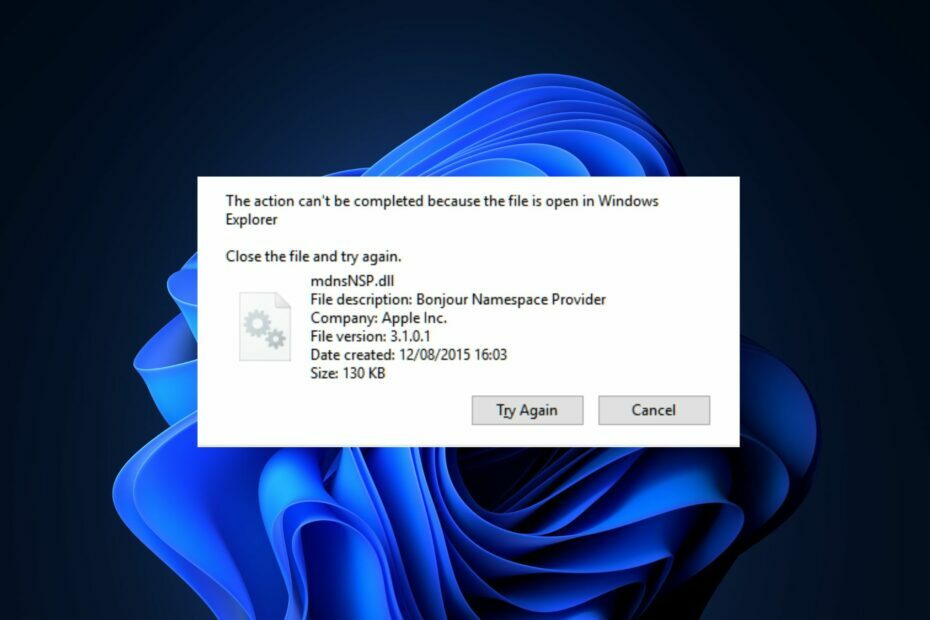
XINSTALLIEREN, INDEM SIE AUF DIE DOWNLOAD-DATEI KLICKEN
- Laden Sie Fortect herunter und installieren Sie es auf Ihrem PC.
- Starten Sie das Tool und Beginnen Sie mit dem Scannen um DLL-Dateien zu finden, die PC-Probleme verursachen könnten.
- Klicken Sie mit der rechten Maustaste auf Starten Sie die Reparatur um defekte DLLs durch funktionierende Versionen zu ersetzen.
- Fortect wurde heruntergeladen von 0 Leser diesen Monat.
Die mdnsnsp.dll ist eine von Apple Inc. entwickelte DLL-Datei. Es wird von Windows verwendet, um Apple-basierte Dienste zu ermöglichen. Wenn die Datei jedoch nicht verwendet wird, kann sie Speicher verbrauchen und Ihren PC verlangsamen.
Wenn Sie die mdnsnsp.dll nicht verwenden, ist es besser, sie von Ihrem PC zu entfernen. In diesem Artikel führen wir Sie durch die besten Schritte, um Ihnen beim Entfernen der mdnsNSP.dll-Datei von Ihrem PC zu helfen.
- Was ist mdnsnsp.dll?
- Sollte ich mdnsnsp.dll entfernen?
- Wie kann ich mdnsnsp.dll entfernen?
- 1. Deinstallieren Sie die übergeordnete Software aus dem Stammordner
- 2. Deinstallieren Sie die zugehörige App aus den Einstellungen
- 3. Deaktivieren Sie den Prozess im Task-Manager
Was ist mdnsnsp.dll?
Die mdnsNSP.dll ist eine Dynamic Link Library-Datei, die zum Bonjour Namespace Provider Process gehört. Es wird mit der Bonjour-Software geliefert und von Apple entwickelt.
Bonjour wird verwendet von iTunes für Aufgaben wie Musik-Streaming, Surfen im Internet usw. Die mdnsNSP.dll ist keine wesentliche Windows-Datei, wird aber dennoch von mehreren Apple-basierten Anwendungen verwendet.
Sollte ich mdnsnsp.dll entfernen?
Die meisten Windows-Benutzer stehen dem Entfernen von DLL-Dateien skeptisch gegenüber, aber wenn sie entfernt werden, verursachen sie normalerweise keine Probleme auf Ihrem PC.
Wenn Sie die Datei mdnsNSP.dll nicht benötigen, können Sie sie jederzeit entfernen, ohne befürchten zu müssen, dass Ihr PC beschädigt wird. Dies liegt daran, dass die Datei mdnsNSP.dll keine wesentliche Windows-Datei ist.
Wie kann ich mdnsnsp.dll entfernen?
Im Folgenden finden Sie mehrere Möglichkeiten, wie Sie die Datei mdnsnsp.dll von Ihrem PC entfernen können:
1. Deinstallieren Sie die übergeordnete Software aus dem Stammordner
- Drücken Sie die Taste Windows Taste + E öffnen Dateimanager.
- Navigieren Sie im Explorer-Fenster zu folgendem Pfad:
C:\Windows\Apple\Bonjour - Sobald Sie sich im Verzeichnis befinden, suchen Sie nach mdnsNSP.dll_uninstall.dll Datei.

- Doppelklicken Sie auf die Datei, um sie auszuführen deinstallierer und befolgen Sie die Anweisungen auf dem Bildschirm, um die Deinstallation abzuschließen.
Software auf Ihrem PC ist normalerweise mit a eigenständiges Deinstallationsprogramm mit dem Sie die Anwendung entfernen können. Wenn Sie dieses Installationsprogramm ausführen, werden alle Daten der App von Ihrem PC entfernt.
2. Deinstallieren Sie die zugehörige App aus den Einstellungen
- Drücken Sie die Taste Windows Taste + ICH um das zu öffnen Einstellungen App.
- Klicken Sie in der App „Einstellungen“ auf Apps und auswählen Installierte Apps.
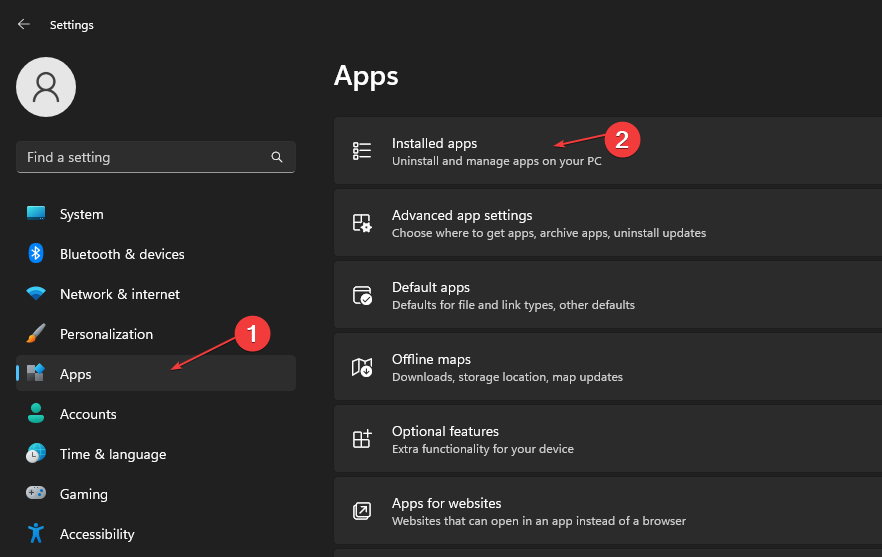
- Klicken Sie dann auf die Suchleiste im rechten Bereich und geben Sie ein mdnsNSP.dll oder Bonjour um die Software zu finden.
- Klicken Sie darauf und wählen Sie das aus Deinstallieren Option zum Entfernen der mdnsNSP.dll von Ihrem PC.

Wenn die übergeordnete Software über kein Deinstallationsprogramm verfügt, können Sie die App aus den Windows-Einstellungen löschen. Sie können sich auch eine Alternative ansehen Möglichkeiten zum Deinstallieren von Apps unter Windows 11.
- So richten Sie ein Dev Drive unter Windows 11 ein
- So fügen Sie Windows 11 weitere Uhren hinzu
- So aktualisieren Sie Ihr Gigabyte-BIOS [3 Möglichkeiten]
3. Deaktivieren Sie den Prozess im Task-Manager
- Klicken Sie mit der rechten Maustaste auf Start Klicken Sie auf die Schaltfläche und klicken Sie auf die Schaltfläche Taskmanager.
- Navigieren Sie dann zu Einzelheiten Registerkarte und suchen Sie die mdnsnsp.dll. Klicken Sie darauf und wählen Sie aus Task beenden.
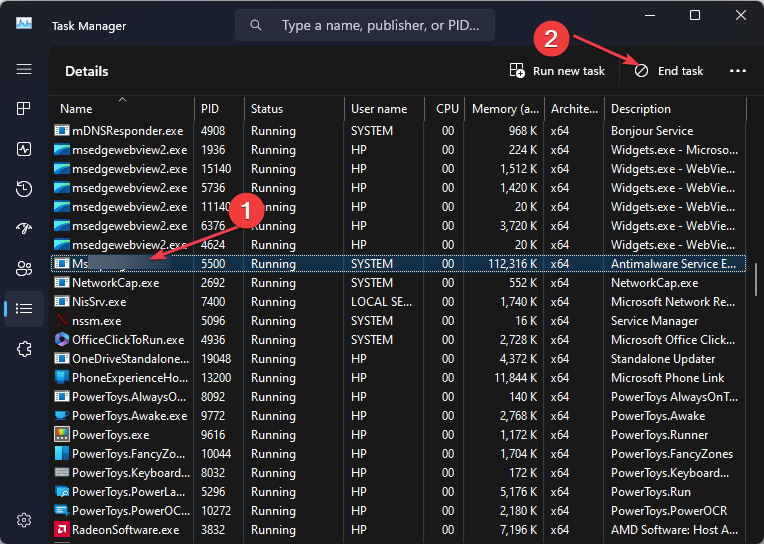
- Schließen Sie den Task-Manager.
Wenn Sie versucht haben, die Datei mdnsnsp.dll zu entfernen, dies jedoch der Fall ist Die Software kann nicht deinstalliert werden, müssen Sie den Prozess im Task-Manager deaktivieren. Darüber hinaus unterbricht dies vorübergehend den Betrieb des Dienstes und hilft, Ihre Ressourcen freizugeben.
Außerdem sind DLL-Dateien für die Funktionalität Ihres Betriebssystems von entscheidender Bedeutung. Wenn eine DLL-Datei jedoch nicht verwendet wird, ist es besser, sie zu entfernen, da sie dazu neigt, Speicher zu verbrauchen.
Wenn Sie die Datei mdnsnsp.dll nicht verwenden, können Sie die Schritte in dieser Anleitung befolgen, um die Datei zu entfernen.
Haben Sie immer noch Probleme? Beheben Sie sie mit diesem Tool:
GESPONSERT
Wenn die oben genannten Ratschläge Ihr Problem nicht gelöst haben, kann es sein, dass auf Ihrem PC tiefer liegende Windows-Probleme auftreten. Wir empfehlen Laden Sie dieses PC-Reparaturtool herunter (auf TrustPilot.com mit „Großartig“ bewertet), um sie einfach anzugehen. Klicken Sie nach der Installation einfach auf Scan starten drücken Sie die Taste und drücken Sie dann auf Alles reparieren.
![FIX: Vcruntime140.dll fehlt Fehler [Programm kann nicht gestartet werden]](/f/2225e1a0246dda53e6e1f22612565b5a.jpg?width=300&height=460)

